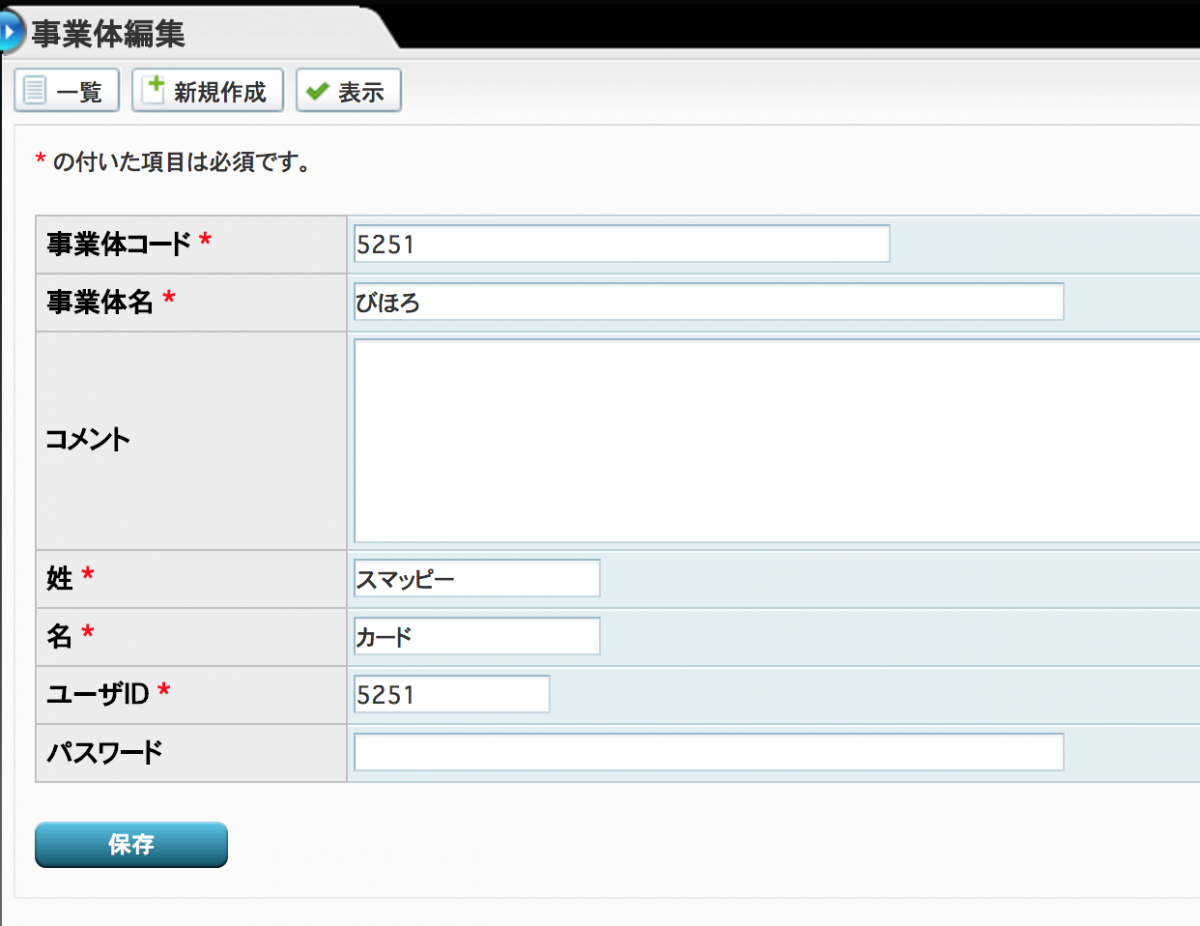くじ当たり管理システム マニュアル
確認したい機能をサイドメニューから選んで下さい。
くじ設定一覧
くじ引きゲームの設定一覧です。- 操作方法
-
- ゲーム抽選時、状態が「有効」、かつ最新のくじ設定が参照されます。
- [新規登録]ボタンから設定の新規登録画面を開きます。
- 一覧右の[虫めがねマーク]から個別の表示(照会)画面を開きます。
- 一覧右の[えんぴつマーク]から個別の編集画面を開きます。
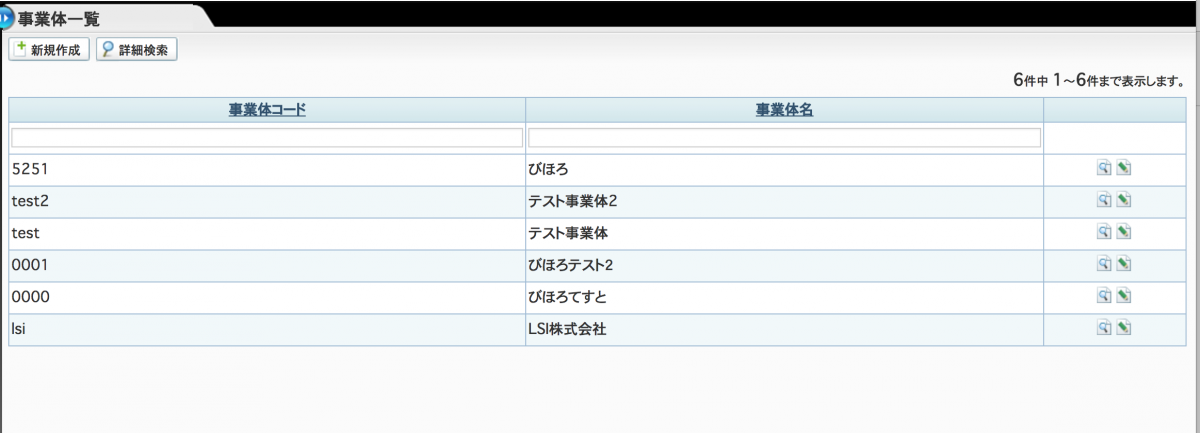
くじ設定新規登録
くじの当たり設定を新規に登録する画面です。- 操作方法
-
- 各項目を入力します。
- [新規作成]ボタンをクリックします。
| 状態 | 当該のくじ設定の有効・無効を切り替えます。無効にするとくじ取得の対象になりません。 |
|---|---|
| イベント名 | くじを利用するイベント名等、管理上わかりやすい名称を入れて下さい。 |
| ○賞・ハズレ残り数/当たり数 | 当該の賞・ハズレの残り数と、初期設定の値です。残り数が全て0の場合、ゲームの抽選ができませんので、残り数には注意してください。(ゲーム画面上でエラーがでます。) |

くじ設定表示
くじの当たり設定を表示する画面です。- 操作方法
-
- [一覧]ボタンから一覧画面に遷移します。
- [新規登録]ボタンから設定の新規登録画面を開きます。
- [編集]ボタンから表示中の設定の編集画面を開きます。
- [削除]ボタンから表示中の設定を削除できます。
| 状態 | 当該のくじ設定の有効・無効を切り替えます。無効にするとくじ取得の対象になりません。 |
|---|---|
| イベント名 | くじを利用するイベント名等、管理上わかりやすい名称を入れて下さい。 |
| ○賞・ハズレ残り数/当たり数 | 当該の賞・ハズレの残り数と、初期設定の値です。残り数が全て0の場合、ゲームの抽選ができませんので、残り数には注意してください。(ゲーム画面上でエラーがでます。) |
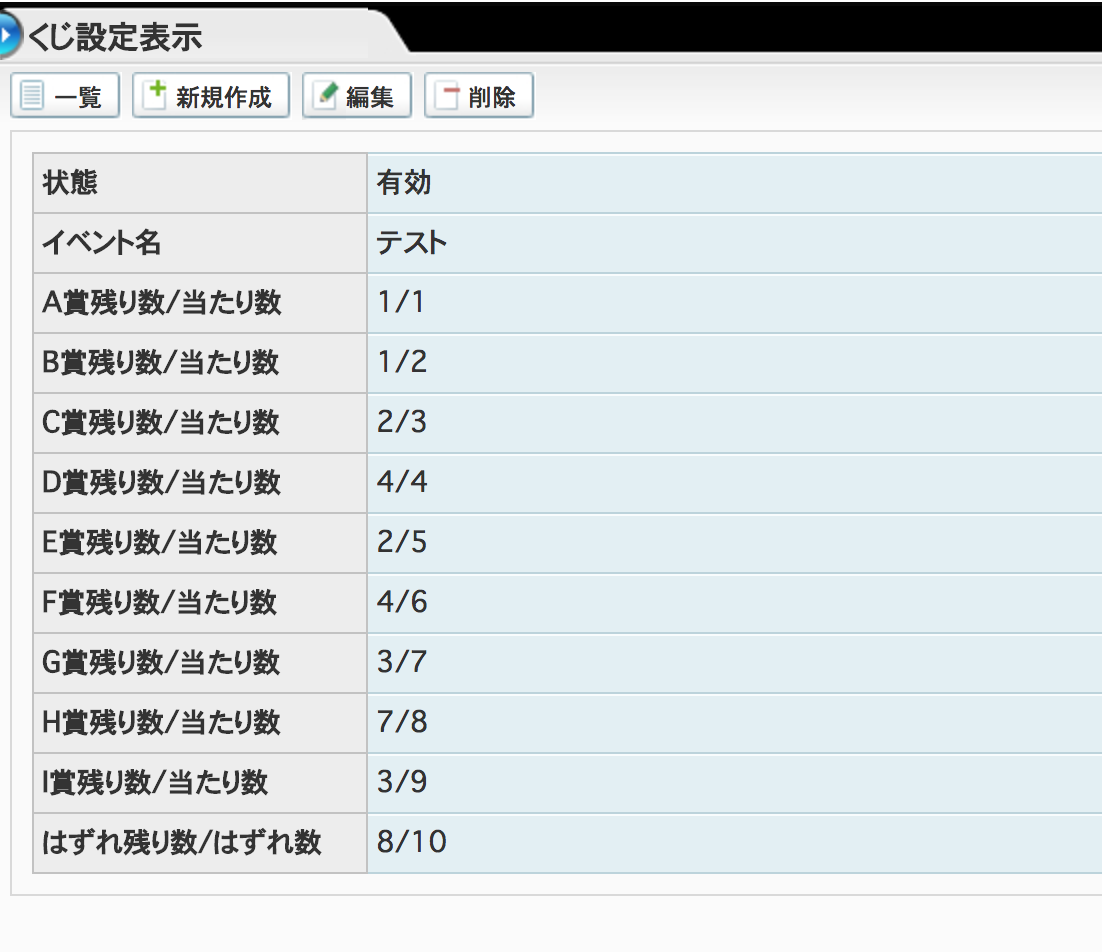
くじ設定編集
くじの当たり設定を編集する画面です。- 操作方法
-
- 各項目を入力します。
- [新規作成]ボタンをクリックします。
| 状態 | 当該のくじ設定の有効・無効を切り替えます。無効にするとくじ取得の対象になりません。 |
|---|---|
| イベント名 | くじを利用するイベント名等、管理上わかりやすい名称を入れて下さい。 |
| ○賞・ハズレ残り数/当たり数 | 当該の賞・ハズレの残り数と、初期設定の値です。残り数が全て0の場合、ゲームの抽選ができませんので、残り数には注意してください。(ゲーム画面上でエラーがでます。) |
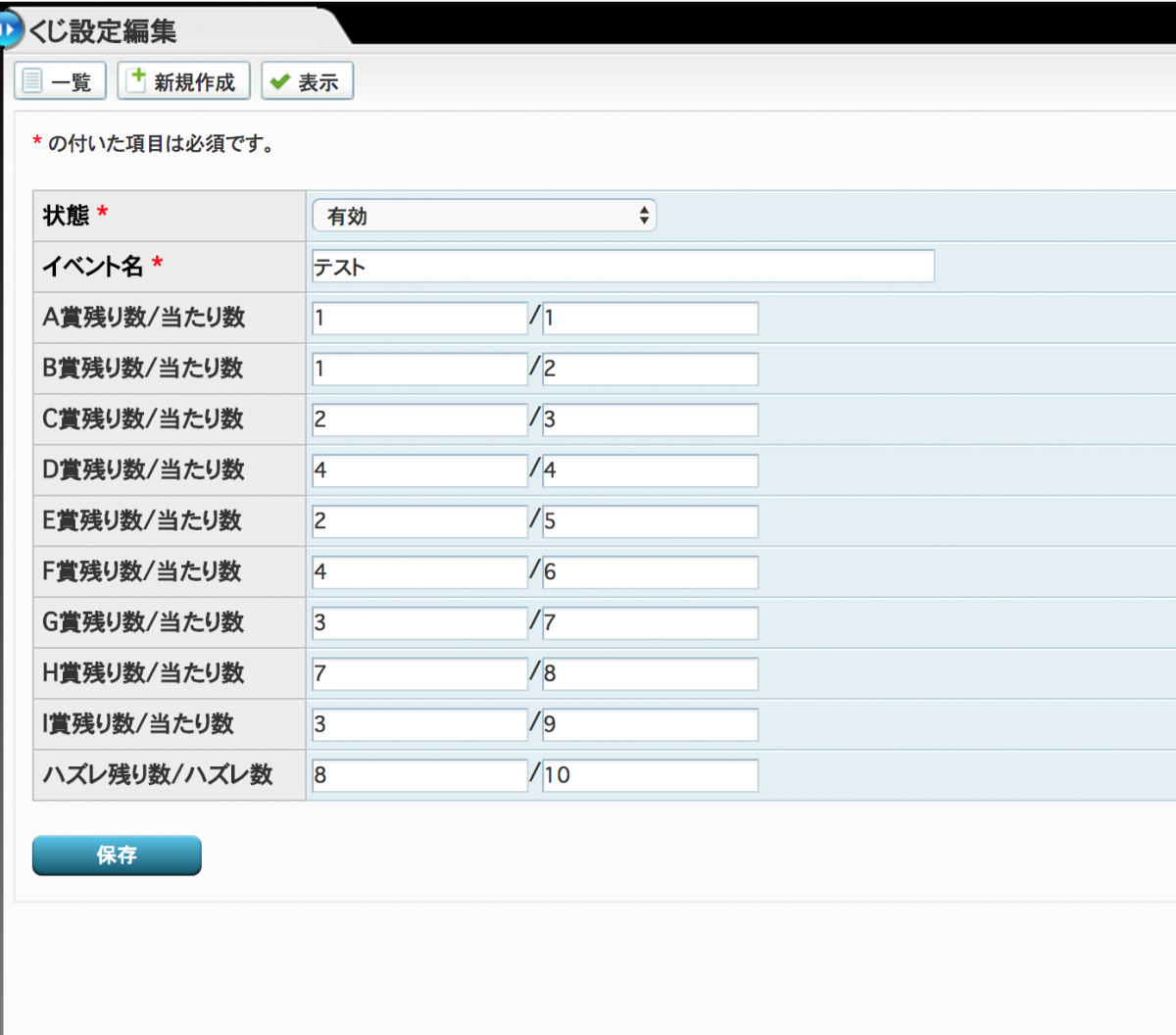
その他設定一覧
くじ引きゲームのレシート印字や画面表示に関する設定一覧です。- 操作方法
-
- ゲーム起動時、状態が「有効」、かつ最新のくじ設定が取得されます。
- [新規登録]ボタンから設定の新規登録画面を開きます。
- 一覧右の[虫めがねマーク]から個別の表示(照会)画面を開きます。
- 一覧右の[えんぴつマーク]から個別の編集画面を開きます。
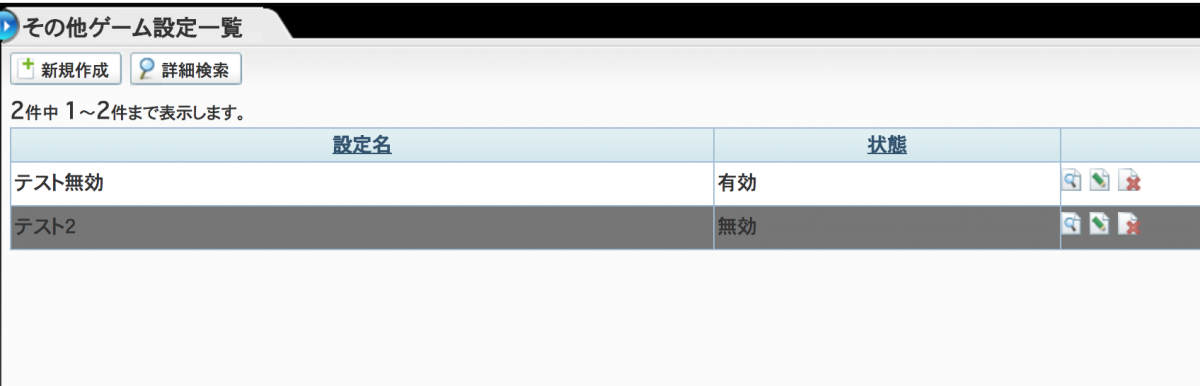
その他設定新規登録
くじ引きゲームのレシート印字や画面表示に関する設定を新規に登録する画面です。- 操作方法
-
- 各項目を入力します。
- [新規作成]ボタンをクリックします。
| 設定名 | 管理上わかりやすい名称を入れて下さい。 |
|---|---|
| 状態 | 当該の設定の有効・無効を切り替えます。無効にすると同期の対象になりません。 |
| ○賞・ハズレ音声出力 | 当該の賞・ハズレの抽選時に、効果音を再生するか選択できます。 |
| レシートメッセージ1〜4 | 当選レシートの下部に印字するメッセージを設定できます。 |
| 有効期限を印字 | チェックを入れると、レシートの有効期限を印字します。 |
| 有効期限(日数) | レシートの有効期限を設定します。抽選日からの日数で設定できます。 |
| 画像○通常 | パネルをめくる前の初期状態に表示する画像です。[ファイルを選択]ボタンを押すとダイアログが開きますので、画像ファイルを選択して下さい。縦横比1:1、30KB以下のpng形式の画像を登録してください。 |
| 画像○当選 | パネルをめくった後、当選時に表示する画像です。[ファイルを選択]ボタンを押すとダイアログが開きますので、画像ファイルを選択して下さい。縦横比1:1、30KB以下のpng形式の画像を登録してください。 |
| 画像○ハズレ | パネルをめくった後、ハズレ時に表示する画像です。[ファイルを選択]ボタンを押すとダイアログが開きますので、画像ファイルを選択して下さい。縦横比1:1、30KB以下のpng形式の画像を登録してください。 |
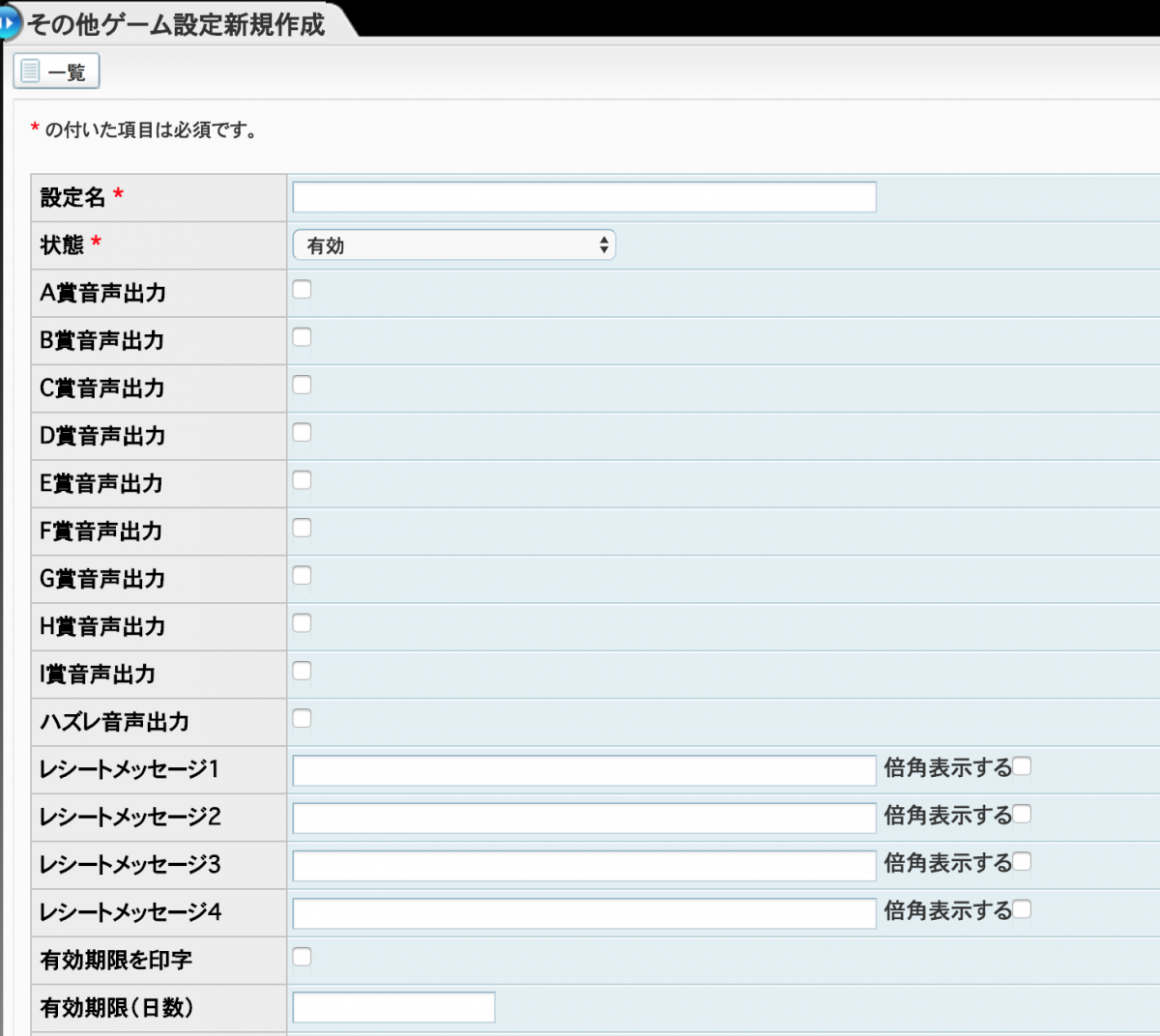
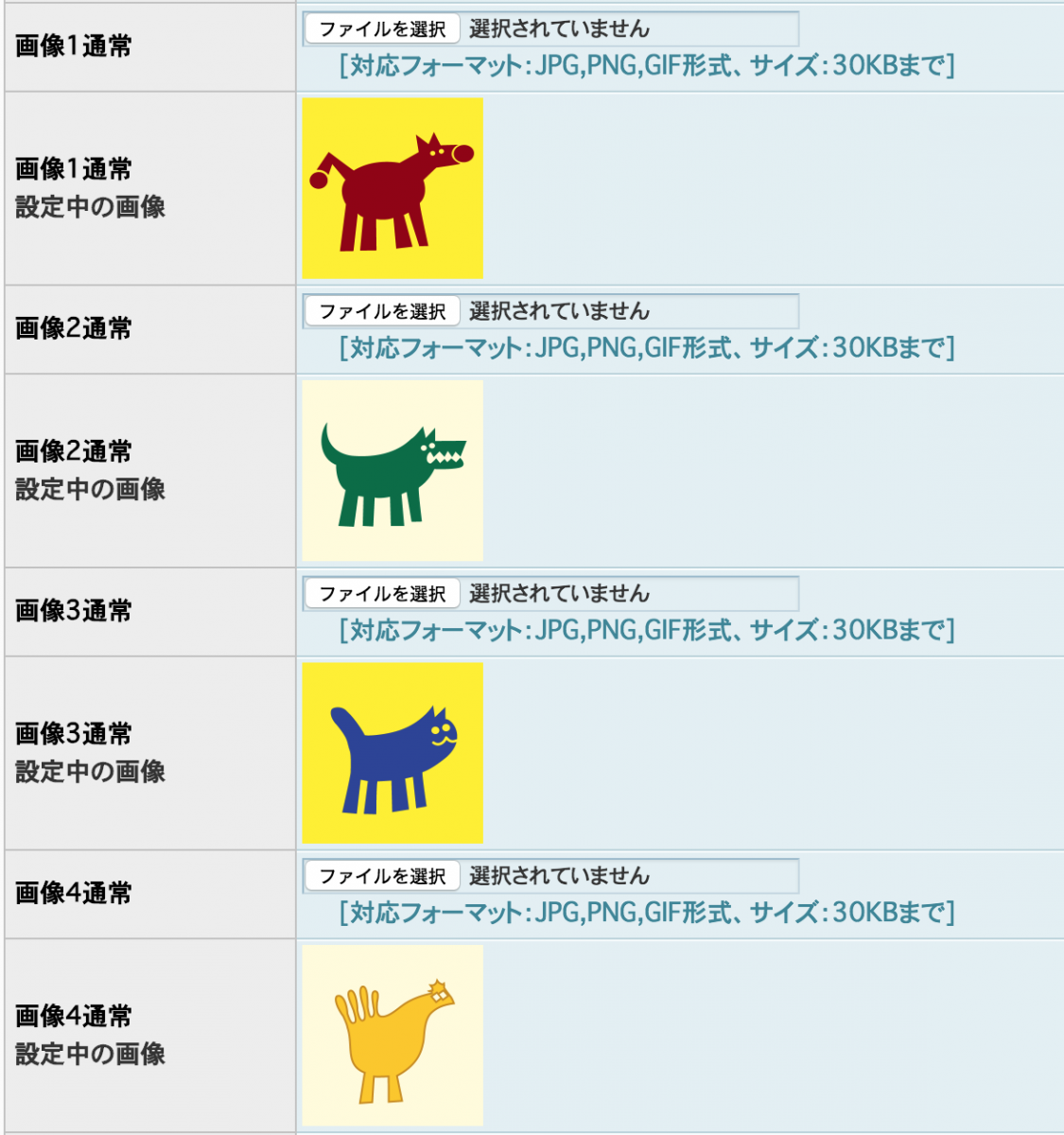
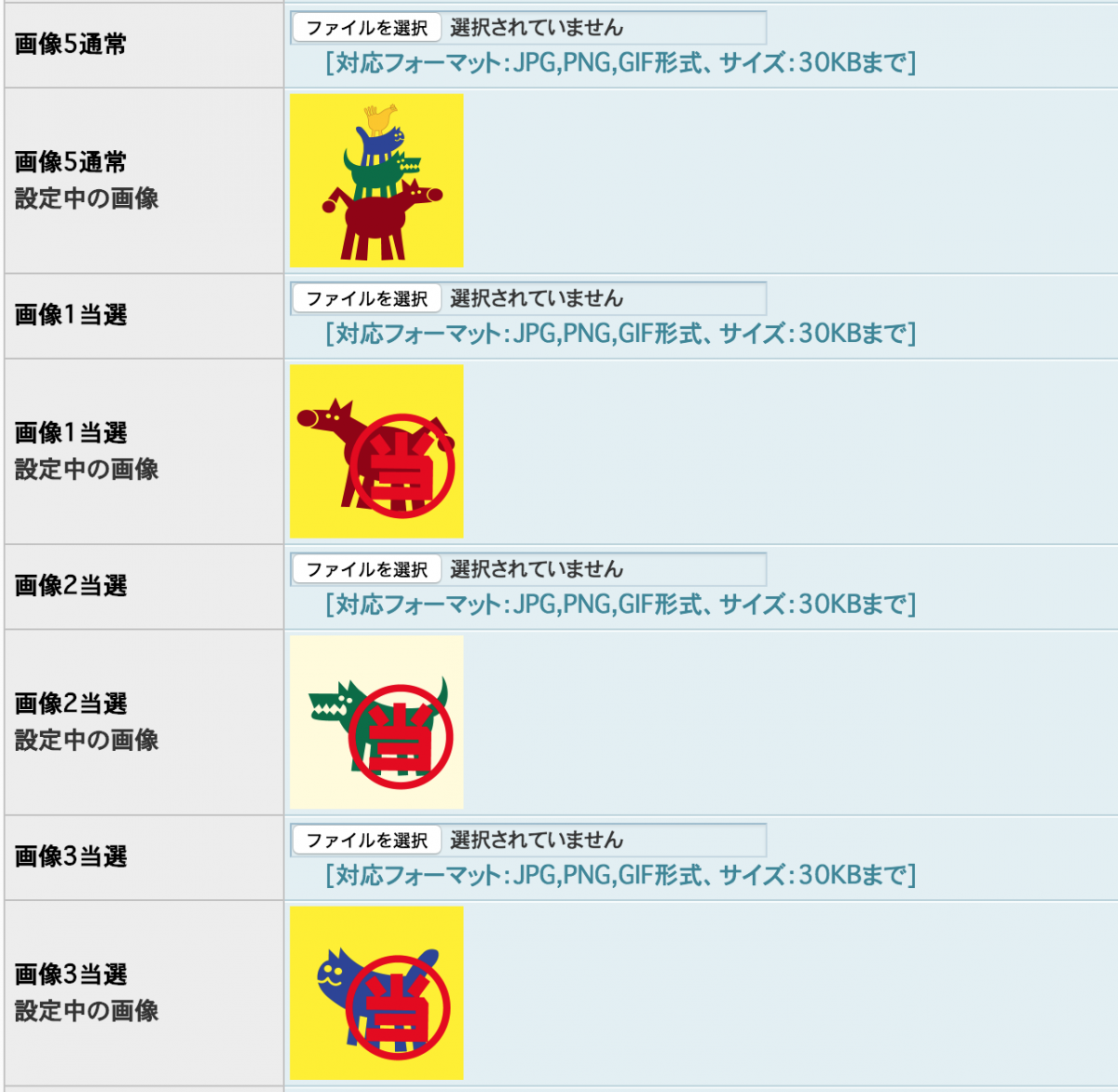
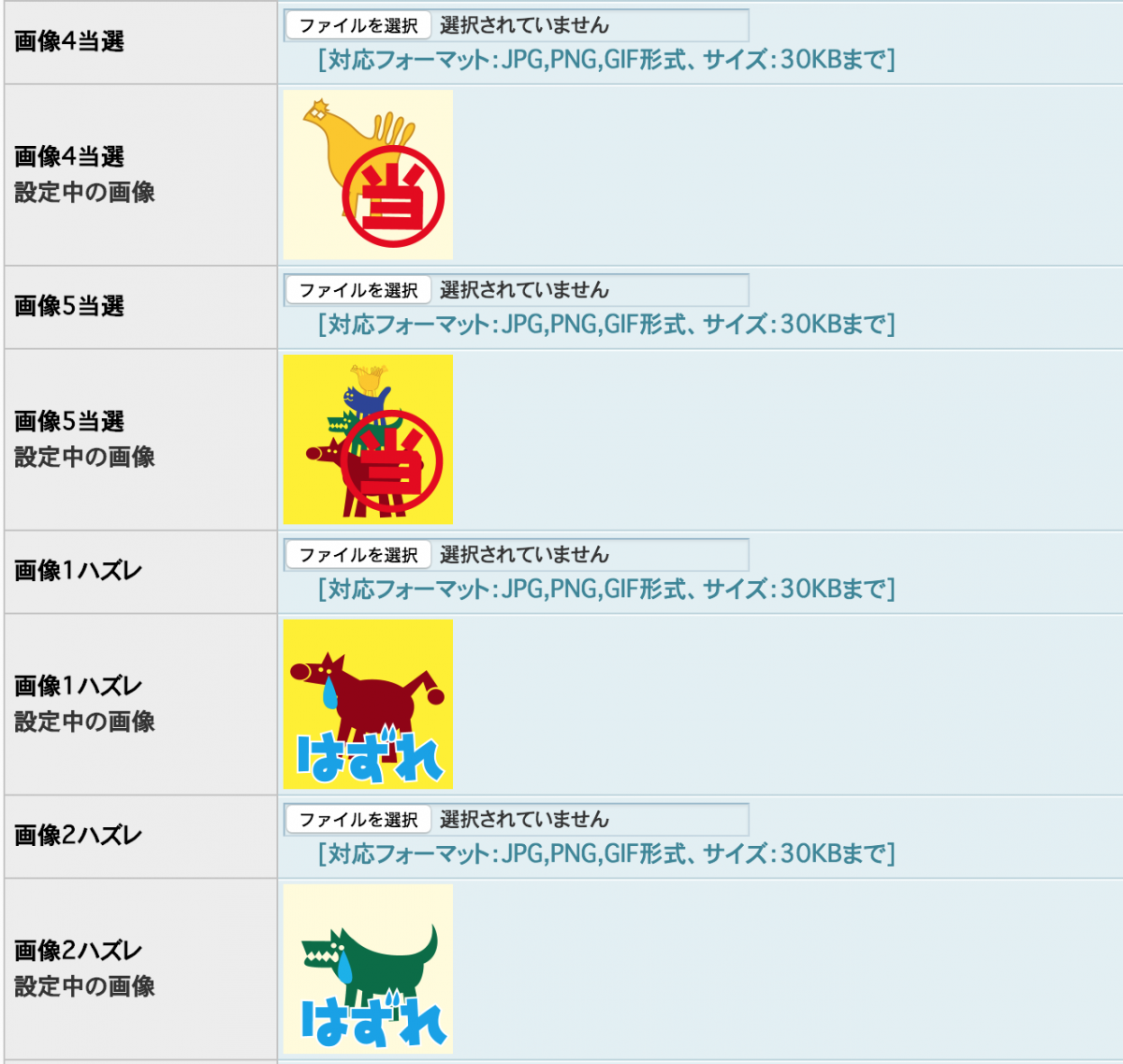
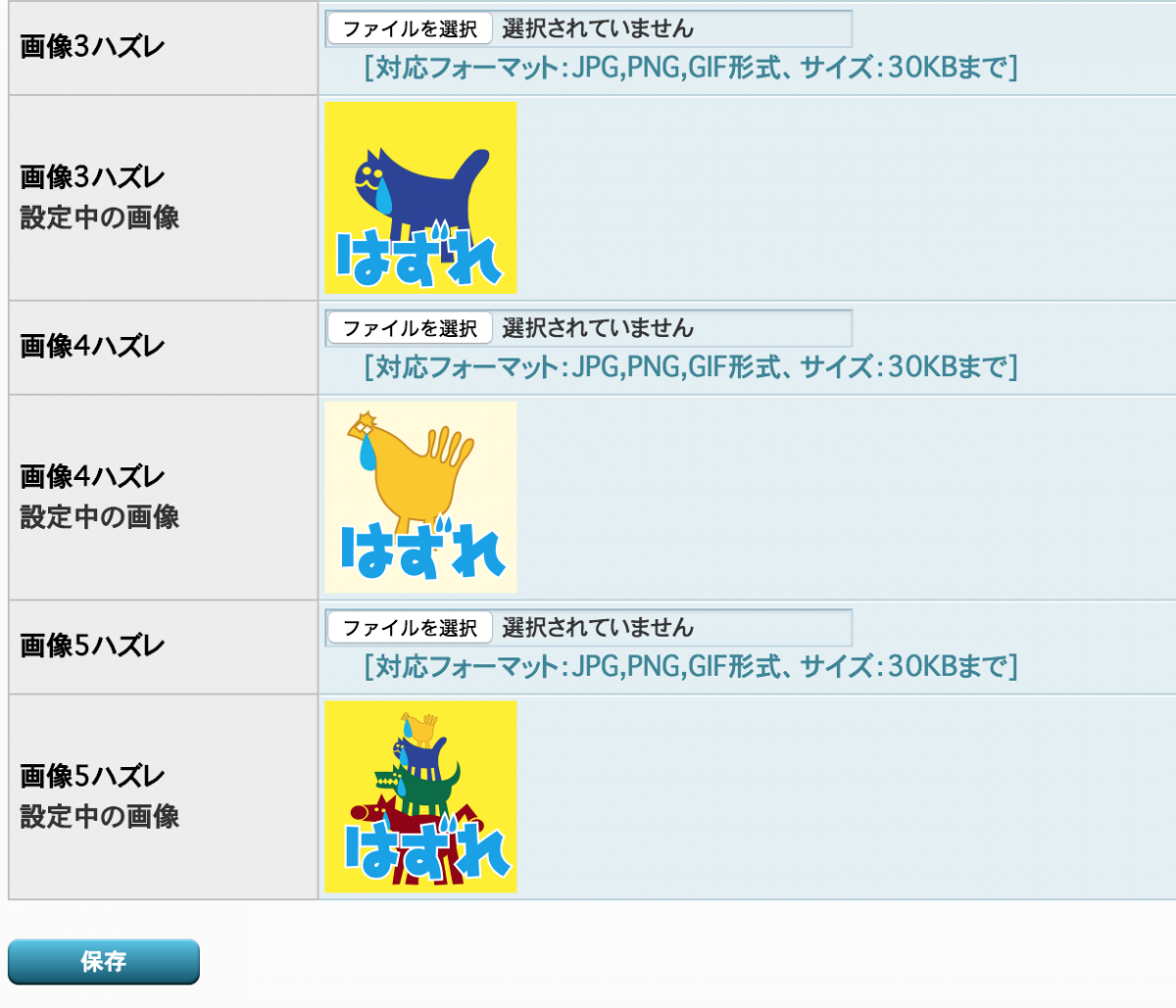
その他設定表示
くじ引きゲームのレシート印字や画面表示に関する設定を表示する画面です。- 操作方法
-
- [一覧]ボタンから一覧画面に遷移します。
- [新規登録]ボタンから設定の新規登録画面を開きます。
- [編集]ボタンから表示中の設定の編集画面を開きます。
- [削除]ボタンから表示中の設定を削除できます。
| 設定名 | 設定の名称です。 |
|---|---|
| 状態 | 当該の設定の状態。無効の状態では同期の対象になりません。 |
| ○賞・ハズレ音声出力 | 当該の賞・ハズレの抽選時に、効果音を再生するか選択できます。 |
| レシートメッセージ1〜4 | 当選レシートの下部に印字するメッセージを設定できます。 |
| 有効期限を印字 | チェックを入れると、レシートの有効期限を印字します。 |
| 有効期限(日数) | レシートの有効期限を設定します。抽選日からの日数で設定できます。 |
| 画像○通常 | パネルをめくる前の初期状態に表示する画像です。 |
| 画像○当選 | パネルをめくった後、当選時に表示する画像です。 |
| 画像○ハズレ | パネルをめくった後、ハズレ時に表示する画像です。 |
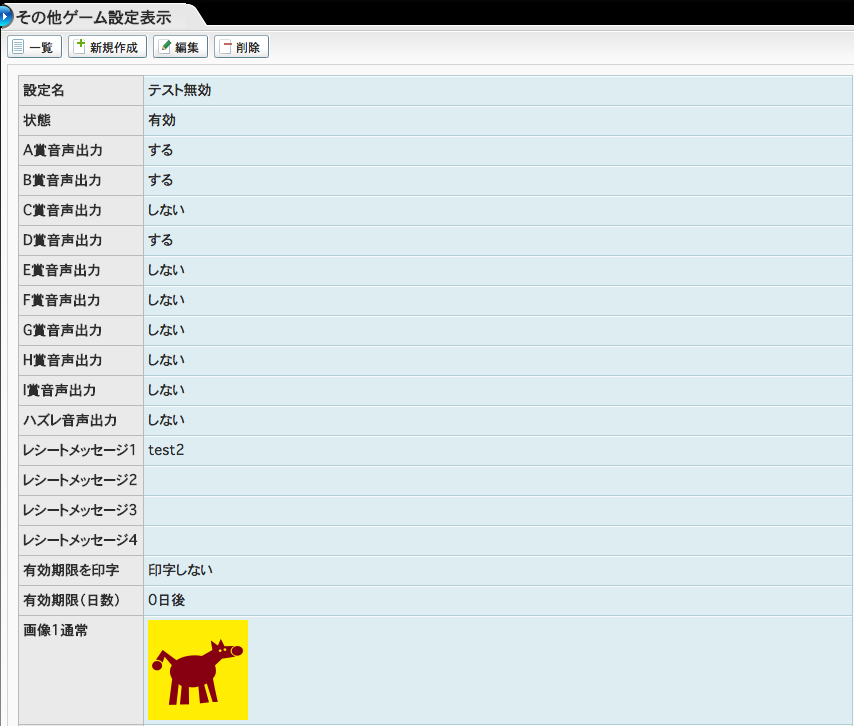
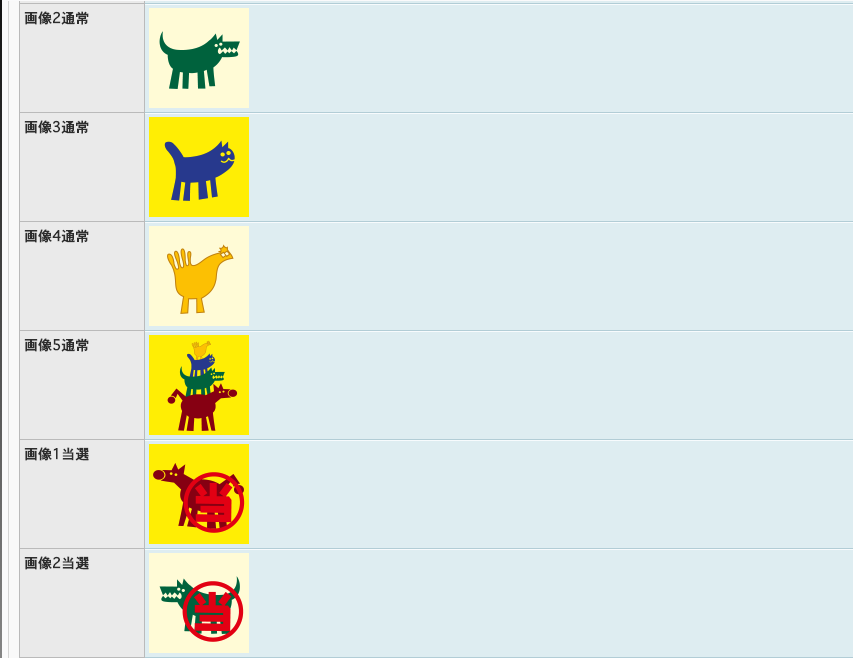
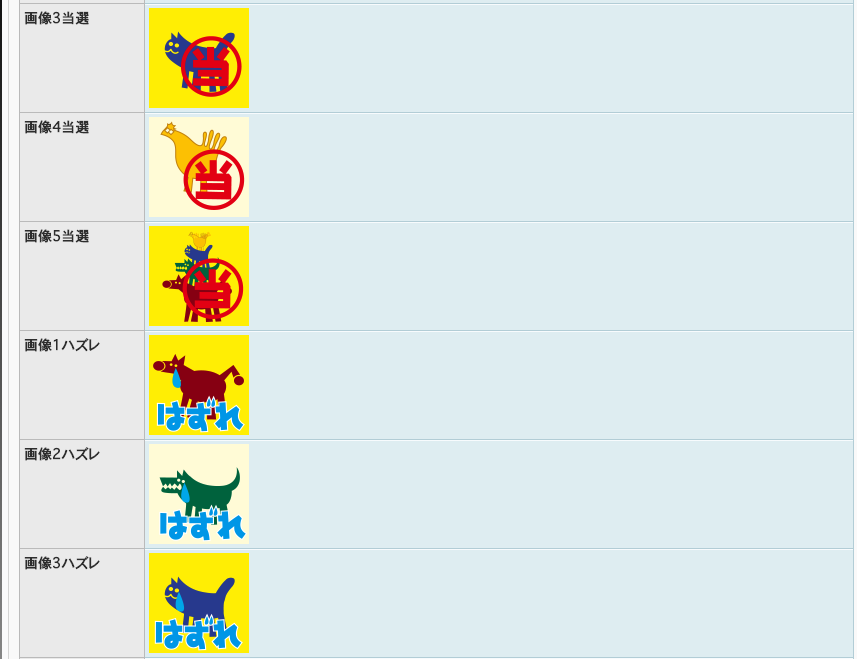
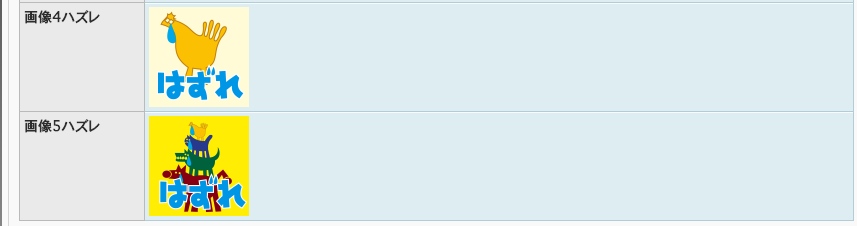
その他設定編集
くじ引きゲームのレシート印字や画面表示に関する設定を編集する画面です。- 操作方法
-
- 各項目を入力します。
- [保存]ボタンをクリックします。
| 設定名 | 管理上わかりやすい名称を入れて下さい。 |
|---|---|
| 状態 | 当該の設定の有効・無効を切り替えます。無効にすると同期の対象になりません。 |
| ○賞・ハズレ音声出力 | 当該の賞・ハズレの抽選時に、効果音を再生するか選択できます。 |
| レシートメッセージ1〜4 | 当選レシートの下部に印字するメッセージを設定できます。 |
| 有効期限を印字 | チェックを入れると、レシートの有効期限を印字します。 |
| 有効期限(日数) | レシートの有効期限を設定します。抽選日からの日数で設定できます。 |
| 画像○通常 | パネルをめくる前の初期状態に表示する画像です。[ファイルを選択]ボタンを押すとダイアログが開きますので、画像ファイルを選択して下さい。縦横比1:1、30KB以下のpng形式の画像を登録してください。 |
| 画像○当選 | パネルをめくった後、当選時に表示する画像です。[ファイルを選択]ボタンを押すとダイアログが開きますので、画像ファイルを選択して下さい。縦横比1:1、30KB以下のpng形式の画像を登録してください。 |
| 画像○ハズレ | パネルをめくった後、ハズレ時に表示する画像です。[ファイルを選択]ボタンを押すとダイアログが開きますので、画像ファイルを選択して下さい。縦横比1:1、30KB以下のpng形式の画像を登録してください。 |
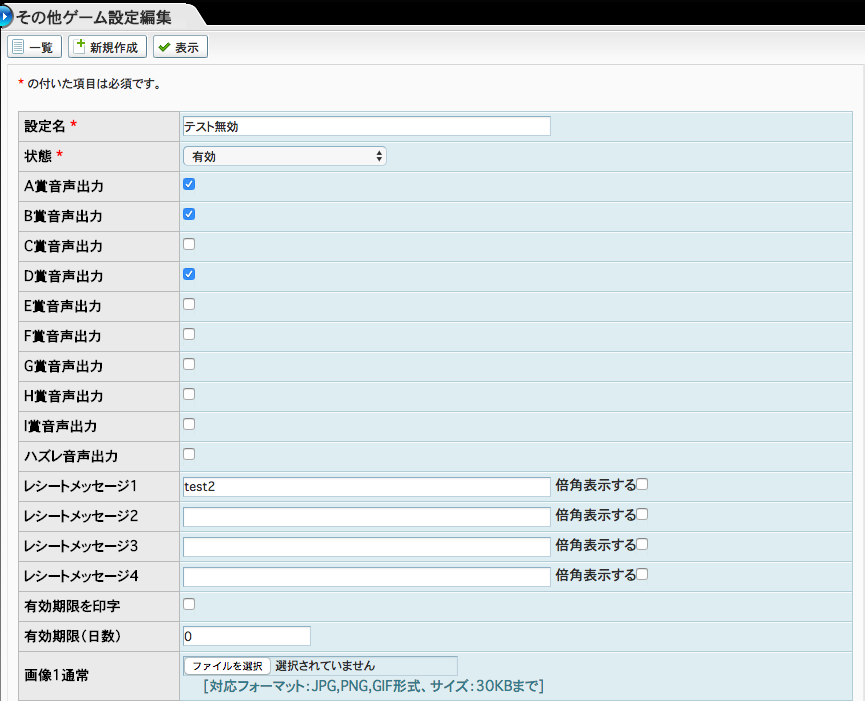
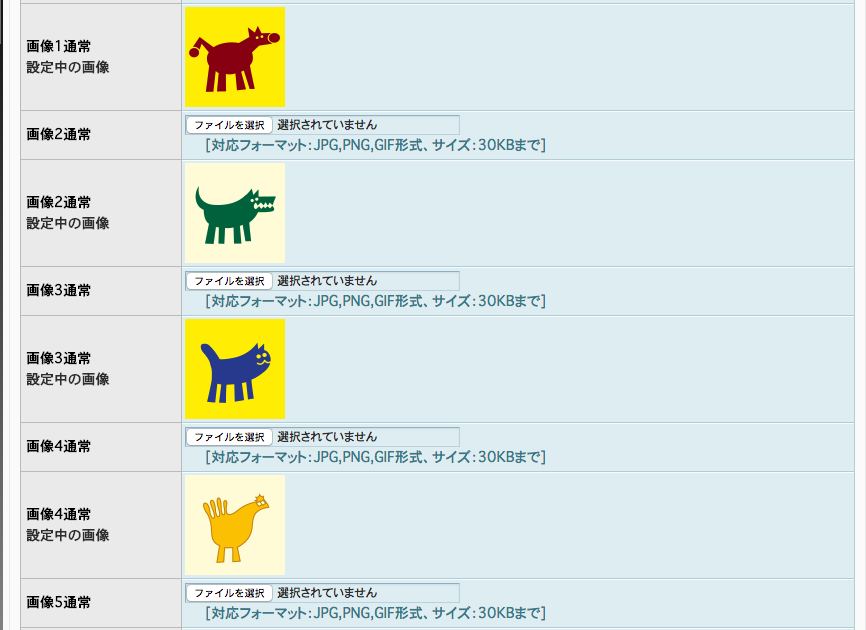
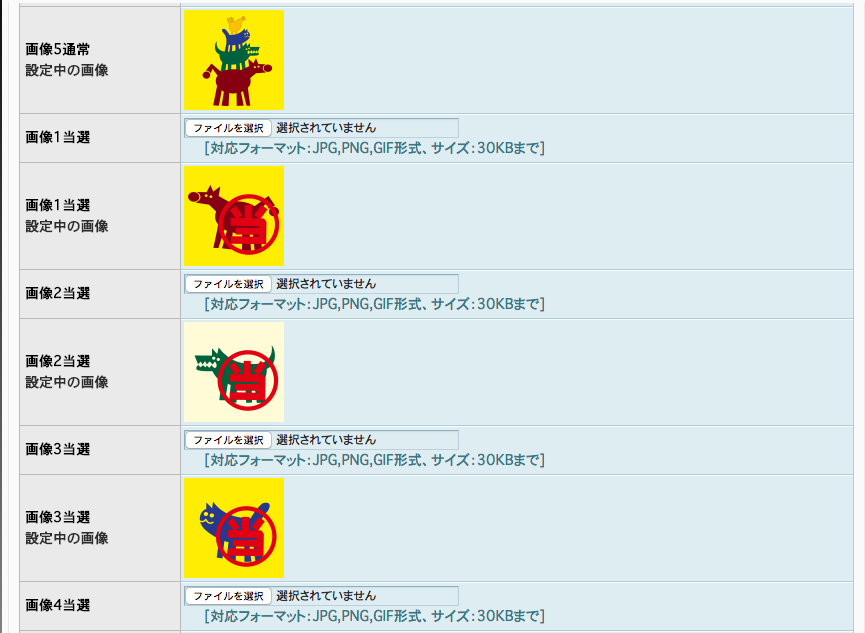
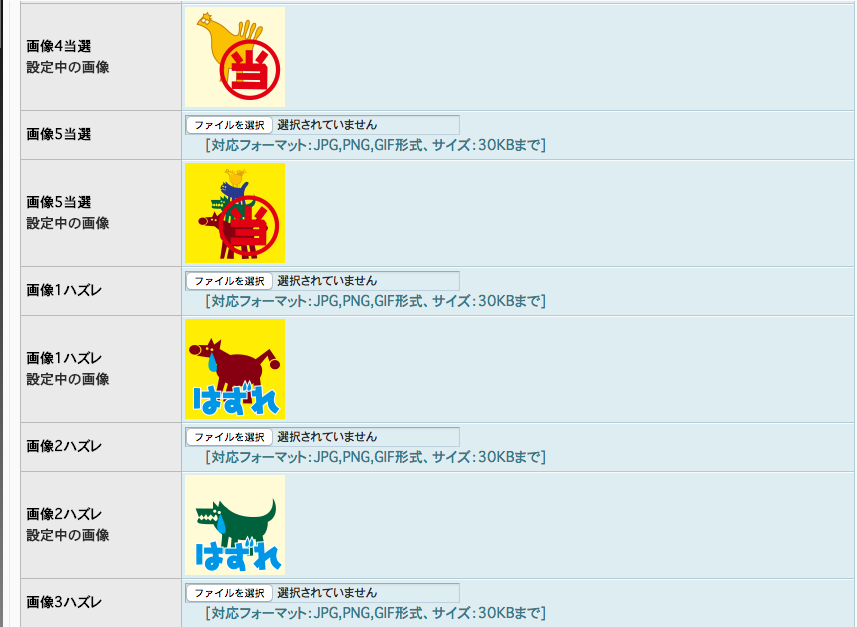
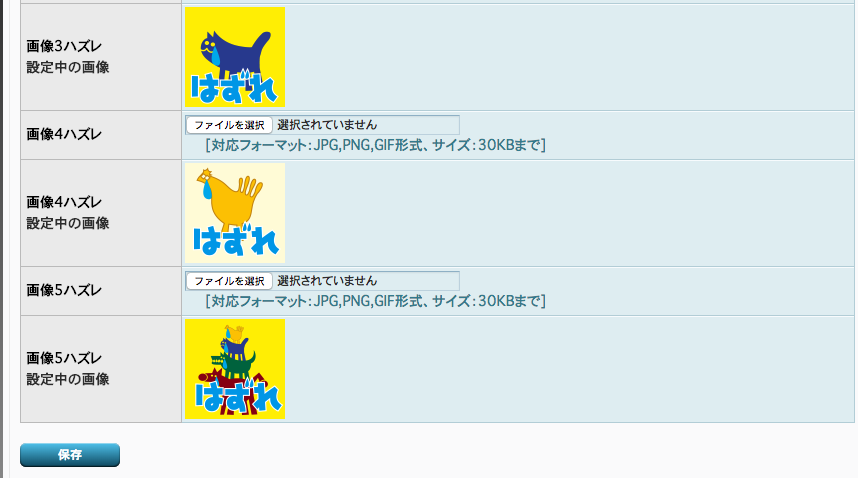
事業体一覧
くじ引きゲームの利用事業体一覧です。- 操作方法
-
- [新規登録]ボタンから事業体の新規登録画面を開きます。
- 一覧右の[虫めがねマーク]から個別の表示(照会)画面を開きます。
- 一覧右の[えんぴつマーク]から個別の編集画面を開きます。
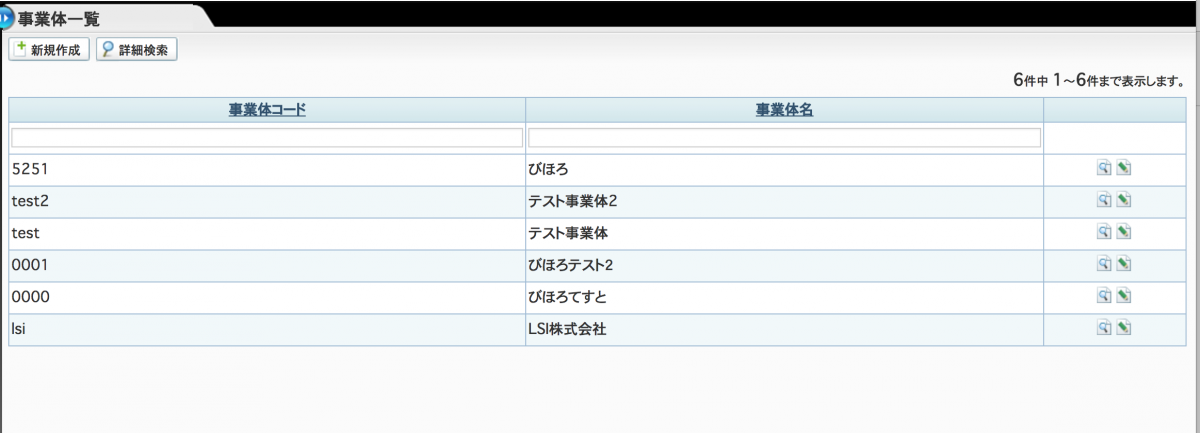
事業体新規登録
事業体を新規に登録する画面です。- 操作方法
-
- 各項目を入力します。
- [新規作成]ボタンをクリックします。
| 事業体コード | 事業体を一意に表すコード |
|---|---|
| 事業体名 | 対象の事業体名称を入れて下さい。 |
| コメント | 事業体についてのコメントを入れて下さい。 |
| 姓・名 | 事業体の担当者等の姓・名をいれてください。 |
| ユーザID | くじ当たり管理システムにログインするためのユーザIDを設定してください。 |
| パスワード | くじ当たり管理システムにログインするためのパスワードを設定してください。 |
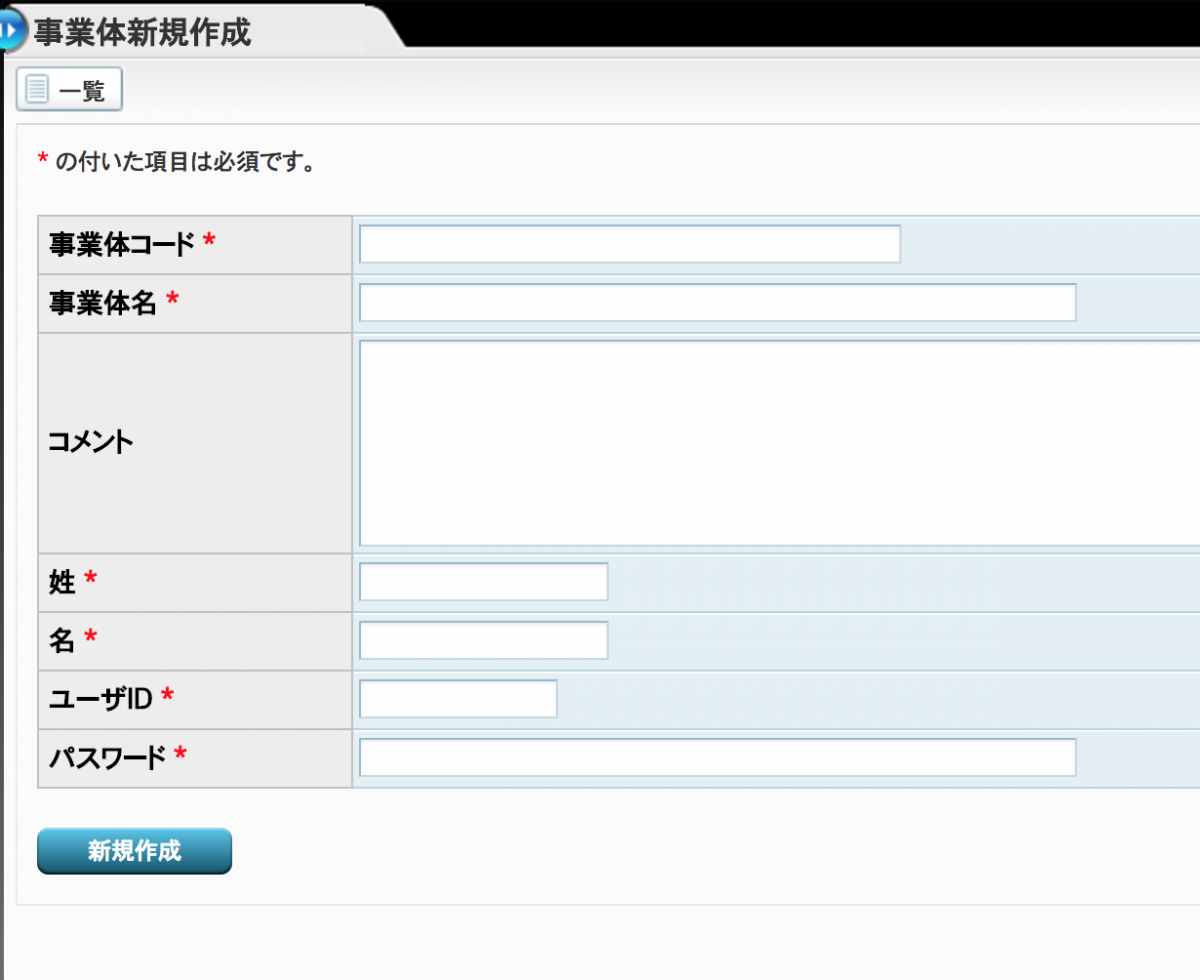
事業体表示
登録済みの事業体を個別表示する画面です。- 操作方法
-
- [一覧]ボタンから一覧画面に遷移します。
- [新規登録]ボタンから設定の新規登録画面を開きます。
- [編集]ボタンから表示中の設定の編集画面を開きます。
- [削除]ボタンから表示中の設定を削除できます。
| 事業体コード | 事業体を一意に表すコード |
|---|---|
| 事業体名 | 対象の事業体名称を入れて下さい。 |
| コメント | 事業体についてのコメントを入れて下さい。 |
| 姓・名 | 事業体の担当者等の姓・名をいれてください。 |
| ユーザID | くじ当たり管理システムにログインするためのユーザIDを設定してください。 |
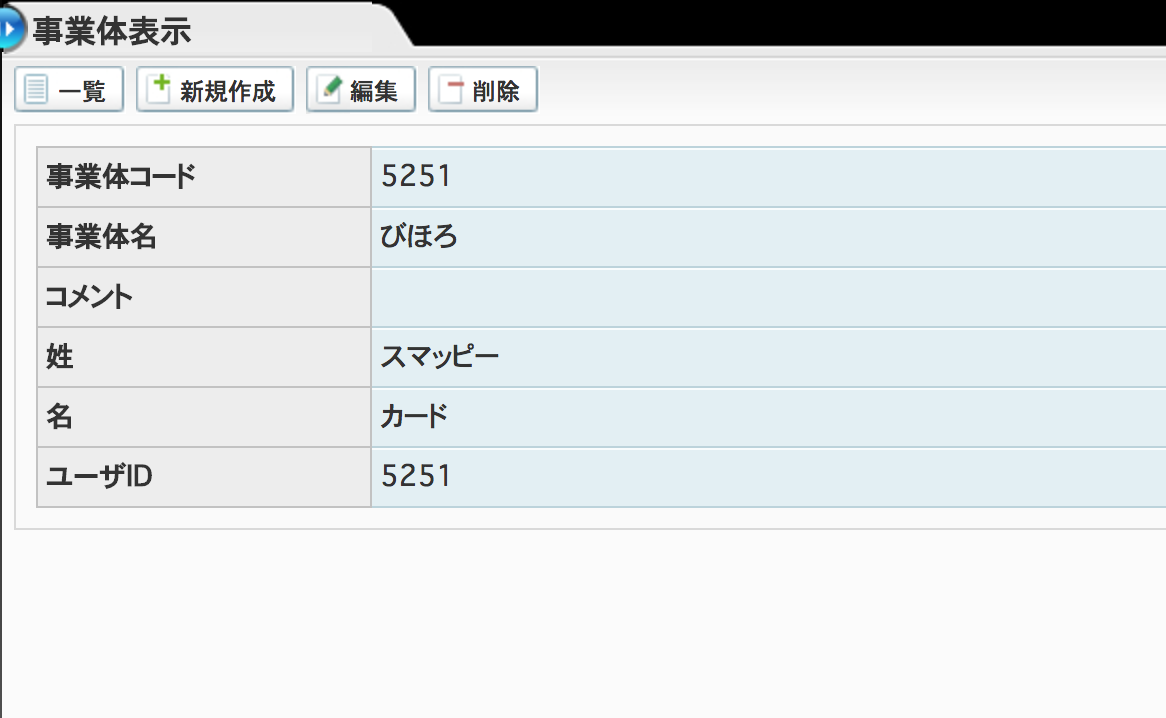
事業体編集
登録済みの事業体を編集する画面です。- 操作方法
-
- 各項目を入力します。
- [保存]ボタンをクリックします。
| 事業体コード | 事業体を一意に表すコード |
|---|---|
| 事業体名 | 対象の事業体名称を入れて下さい。 |
| コメント | 事業体についてのコメントを入れて下さい。 |
| 姓・名 | 事業体の担当者等の姓・名をいれてください。 |
| ユーザID | くじ当たり管理システムにログインするためのユーザIDを設定してください。 |
| パスワード | くじ当たり管理システムにログインするためのパスワードを設定してください。空欄のままにしておけば変更されません。 |